重要提示: 1、VPN安装后仍无法访问内网资源,可下载  VPN修复工具.rar 进行修复或参考下述解决流程; VPN修复工具.rar 进行修复或参考下述解决流程; 2、请勿使用WIN10自带的“Microsoft Edge”浏览器,建议使用IE浏览器  或360极速浏览器 或360极速浏览器  ; ;
3、当VPN连接时,如果提示“选路连接失败等”,可下载  修复工具.rar; 修复工具.rar; 4、VPN访问地址是 https://vpn.zufe.edu.cn/ 5、VPN登录帐号、密码与信息服务门户相同; 6、如忘记密码,可在VPN PC端登录页面,点击“密码找回”按钮,进行找回; 7、微软已停止对windows XP操作系统的维护更新,xp系统存在较大安全隐患,建议操作系统更新到windows 10或 windows7。 |
VPN使用异常解决流程:
步骤一:将IP地址设置为“自动获取”,步骤如下;
a) 右击屏幕右下角“打开网络和共享中心”
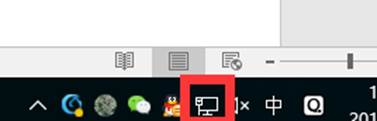
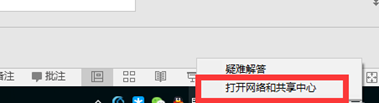
b) 单击屏幕左侧“更改适配器设置”
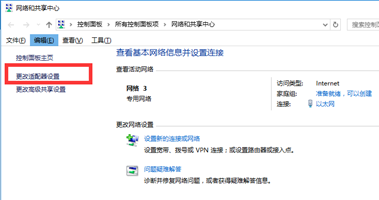
c) 右键您正在使用的“网络连接”(如连接无线则右键无线网络),点击“属性”
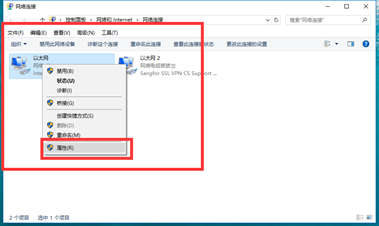
d) 点选“Interner协议版本4(TCP/IPv4)”,点击“属性”
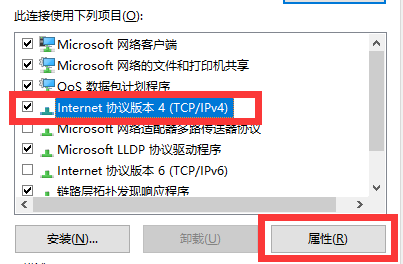
e) 选择“自动获取IP地址”、“自动获取DNS服务器地址”,点击“确定”完成操作
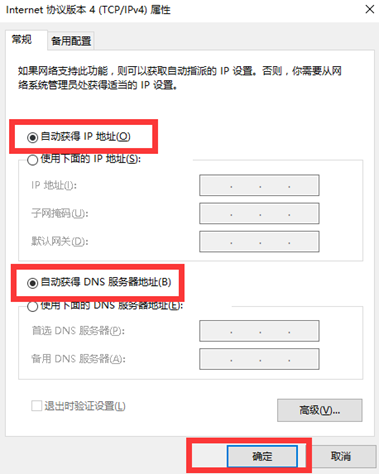
步骤二:关闭“IPV6协议”:在网络连接“属性”页面中,将“Interner协议版本6(TCP/IPv6)”前面的“✔”点消,点击确定;
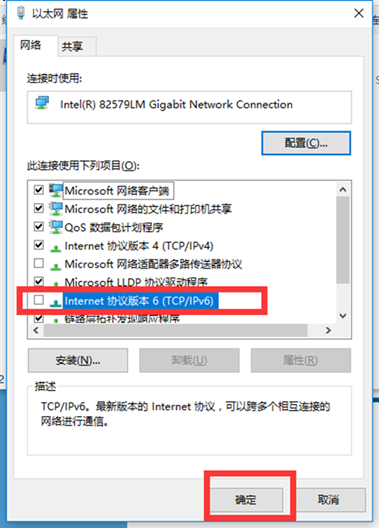
步骤三:将浏览器“重置”,步骤如下:
a) 打开IE浏览器,点击右上角“设置”按钮,选择“Internet选项”
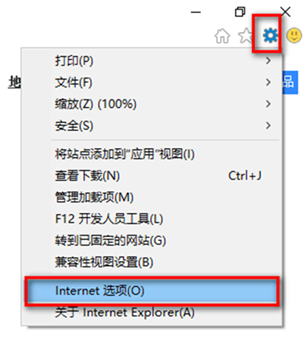
b) 在选项卡中,选择“高级”,点击“重置”
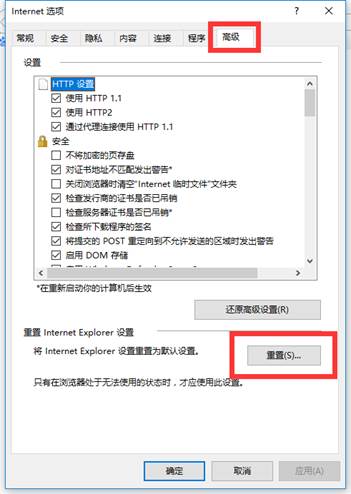
c) 勾选“删除个人配置”,点击“重置”
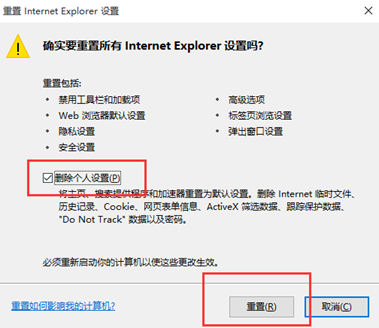
步骤四:重启电脑;
步骤五:访问 https://vpn.zufe.edu.cn 登录即可正常使用。
信息化办公室
2017年12月1日星期五